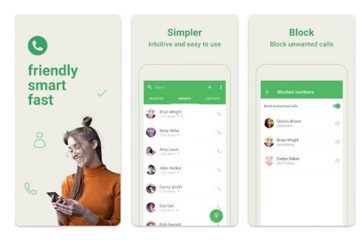Xu hướng chatbot dựa trên AI đang khá phổ biến trên thế giới. Vài tháng trước, Microsoft đã giới thiệu trò chuyện Bing mới do GPT hỗ trợ.
Trò chuyện Bing do AI hỗ trợ hiện sử dụng GPT-4, phiên bản mới nhất do OpenAI cung cấp. Mặc dù Bing Chat AI của Microsoft được sử dụng miễn phí, nhưng nó có một số lỗi lớn.
Đầu tiên, nó chậm hơn ChatGPT hoặc thậm chí là Google Bard AI; thứ hai, đôi khi nó không tạo được phản hồi và kết thúc cuộc trò chuyện. Tuy nhiên, điều tốt nhất bạn có thể làm với trò chuyện Bing AI là tạo hình ảnh.
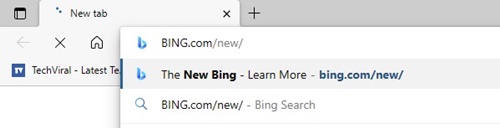
Vâng, bạn đã đọc đúng đó! Trò chuyện Bing AI không chỉ có khả năng trả lời câu hỏi của bạn mà còn có thể tạo hình ảnh cho bạn. Trò chuyện Bing AI hiện tích hợp với mô hình DALL-E từ OpenAI để chuyển đổi văn bản thành hình ảnh.
3 cách tạo hình ảnh bằng AI trên Bing Chat
Vì vậy, nếu bạn muốn tạo ảnh AI trên Bing Chat, hãy tiếp tục đọc bài viết. Không chỉ có một mà có ba cách khác nhau để truy cập trình tạo hình ảnh Bing AI; bên dưới, chúng tôi đã mô tả tất cả chúng.
1) Tạo hình ảnh AI với Bing AI Chat
Phương pháp này sẽ sử dụng Bing AI chat để tạo hình ảnh AI. Các bước sẽ rất dễ dàng; chỉ cần làm theo họ như đã đề cập.
1. Trước tiên, hãy mở trình duyệt web Microsoft Edge và truy cậptrang web Bing AI Chat.
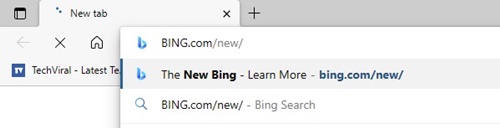
2. Trên màn hình Trò chuyện, hãy chuyển sang kiểu Cuộc trò chuyện sáng tạo.
3. Bạn cần yêu cầu trò chuyện Bing AI để tạo hình ảnh. Bạn có thể đặt câu hỏi như’Tạo hình ảnh Con chó cầm bút’hoặc bất kỳ thứ gì bạn cần.
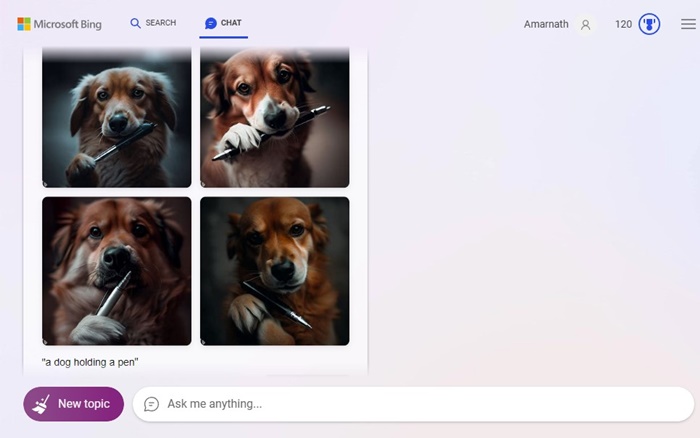
4. Trong vòng vài giây, trò chuyện Bing AI sẽ tạo ra các hình ảnh.
Vậy là xong! Đó là cách dễ dàng để tạo hình ảnh AI bằng cách sử dụng trò chuyện Bing AI.
2) Tạo hình ảnh AI với Bing Image Creator
Bạn cũng có thể truy cập Bing Image Creator trực tiếp để tạo hình ảnh AI. Trình tạo hình ảnh Bing tạo hình ảnh dựa trên văn bản bạn nhập. Đây là cách sử dụng nó.
1. Trước tiên, hãy mở trình duyệt Microsoft Edge và mở trang web này.
2. Thao tác này sẽ mở Trình tạo hình ảnh Microsoft Bing.
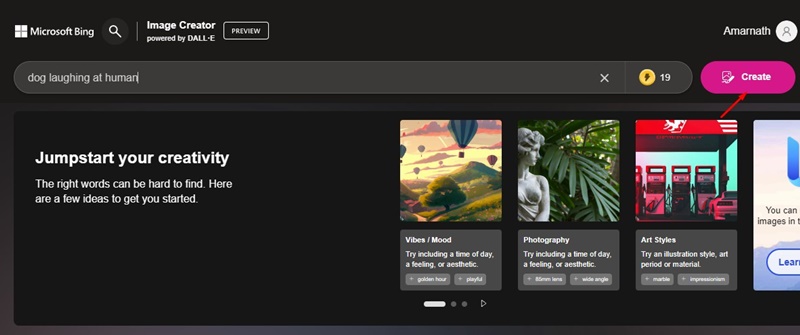
3. Bây giờ hãy yêu cầu Trình tạo hình ảnh tạo một hình ảnh. Ví dụ: tôi đã yêu cầu người tạo hình ảnh tạo ra hình ảnh’con chó cười với con người’. Sau khi nhập lời nhắc, hãy nhấp vào nút’Tạo‘.
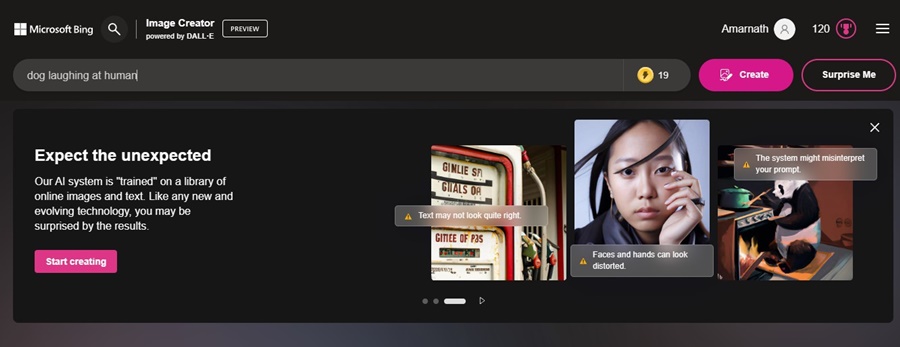
4. Bây giờ, hãy đợi vài giây để trình tạo Hình ảnh Bing tạo hình ảnh. Nếu không hài lòng với kết quả, bạn có thể thử một lời nhắc khác.
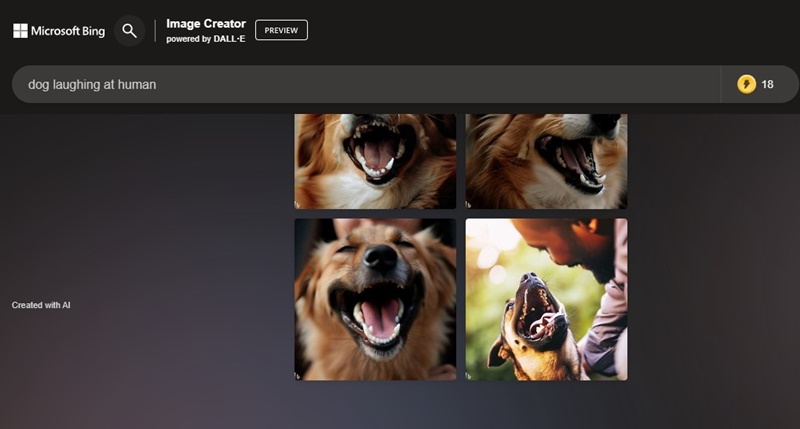
Vậy là xong! Đó là cách dễ dàng để tạo hình ảnh AI với Microsoft Bing Image Creator.
3) Tạo hình ảnh AI từ trình duyệt Microsoft Edge
AI Image Creator của Bing cũng được tích hợp vào thanh bên Khám phá của trình duyệt Edge. Do đó, nếu bạn sử dụng trình duyệt Microsoft Edge, bạn có thể tạo hình ảnh AI mà không cần mở bất kỳ trang web nào. Sau đây là những việc bạn cần làm.
1. Mở trình duyệt Microsoft Edge và nhấp vào biểu tượng Bing ở góc trên cùng bên phải.
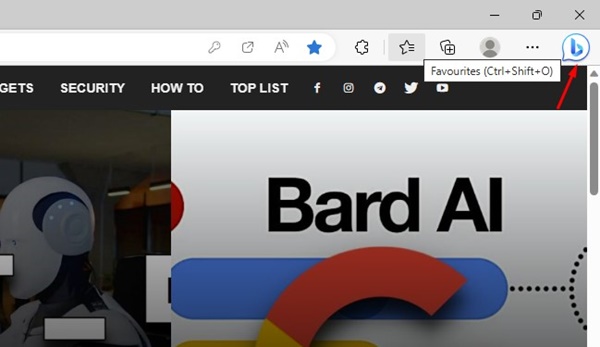
2. Trên thanh bên, chọn’Trình tạo hình ảnh‘
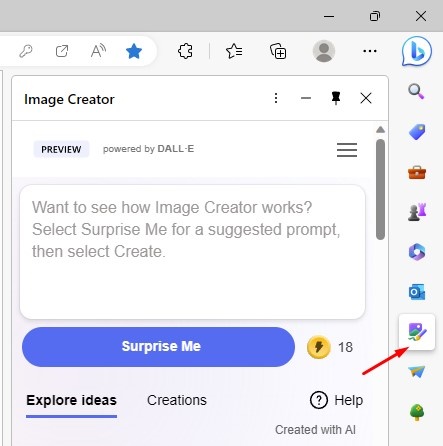
3. Bây giờ, bạn phải nhập lời nhắc để tạo hình ảnh và nhấp vào nút’Tạo‘.
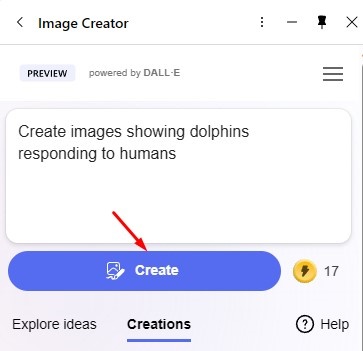
4. Bây giờ, hãy đợi vài giây để Trình tạo hình ảnh tạo hình ảnh AI cho bạn.
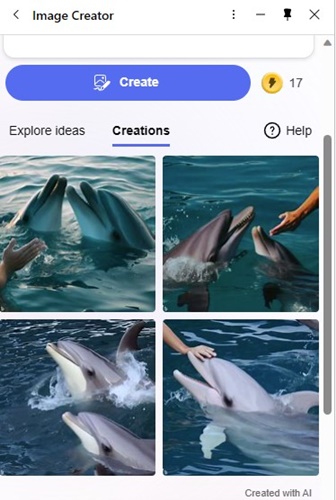
Vậy là xong! Đây là cách dễ dàng để tạo hình ảnh AI bằng trình duyệt Microsoft Edge.
Quan trọng: Cả ba phương pháp đều sử dụng cùng một trình tạo hình ảnh để tạo hình ảnh AI. Vì vậy, tất cả chúng sẽ tìm nạp những bức ảnh giống nhau với cùng một lời nhắc.
Để có kết quả tốt nhất, bạn có thể thử điều chỉnh lời nhắc của mình. Ví dụ: lời nhắc mà chúng tôi đã sử dụng,’con chó cười với con người’, có thể được viết là’Con chó hài hước với con người’, v.v.
Bạn cũng nên đọc: Cách sử dụng ChatGPT trên Microsoft Edge & Bing
Vì vậy, đây là ba cách tốt nhất để tạo hình ảnh bằng AI trên Bing Chat. Trình tạo hình ảnh AI của Bing có thể nhanh hơn, nhưng nó tạo ra những hình ảnh tuyệt vời. Nếu bạn thấy hướng dẫn này hữu ích, hãy nhớ chia sẻ nó với bạn bè của bạn.